Grub2 là một lựa chọn hoàn hảo để tạo boot cho ổ cứng và USB. Việc cài đặt Grub2 trên Windows cũng rất đơn giản chỉ với vài dòng lệnh.
Bài viết này chỉ hướng dẫn cách cài đặt Grub2 trên Windows. Để biết thêm chi tiết về Grub2 hoặc nếu bạn đang dùng Ubuntu, Linux Mint hay Debian, vui lòng tham khảo cách cài đặt Grub2 trên Ubuntu Linux.
Trên Windows, có lẽ Grub4dos là bootloader thông dụng nhất được dùng để tạo boot cho USB, tạo boot trên ổ cứng và tạo boot cho ổ cứng di động. Nhưng đáng tiếc, Grub4dos không hỗ trợ UEFI và tính năng của nó thì quá hạn chế so với Grub2. Bằng cách sử dụng Grub2, bạn có thể tạo boot USB chuẩn UEFI và Legacy, hỗ trợ tốt cho ổ cứng GPT và MBR.
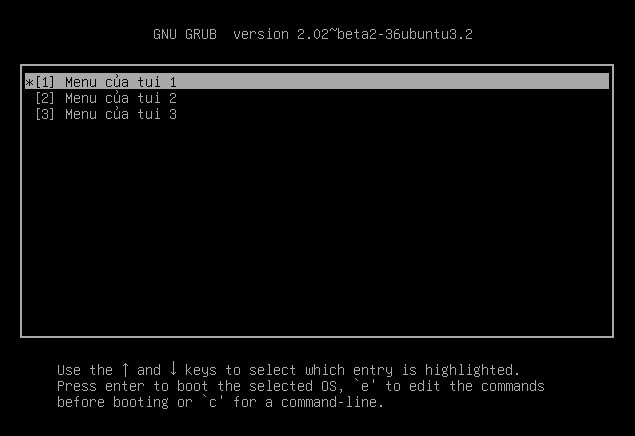
Cũng như trên Linux, Grub2 cũng hỗ trợ cài đặt trên Windows chỉ với vài dòng lệnh. Tuy nhiên, bạn nên cài đặt Grub2 trên Ubuntu hoặc các hệ điều hành Linux khác để được cập nhật các phiên bản mới nhất của Grub2 và được hỗ trợ đầy đủ các tính năng. Có hai cách để cài đặt Grub2 là sử dụng gói grub-install.exe, tạo file boot.img và core.img. Ở bài viết này mình sẽ hướng dẫn bạn cài đặt Grub2 bằng cách sử dụng gói grub-install.exe. Ở bài viết sau, mình sẽ hướng dẫn bạn cách tạo USB boot đa năng với Grub2 để chia sẽ cho người khác.
Xem video hướng dẫn cài đặt Grub2 để tạo boot cho ổ cứng và USB trên Windows
Cài đặt Grub2
Chuẩn bị
Bạn cần phải chuẩn bị một số bước sau đây trước khi bắt đầu cài đặt Grub2:
- Tải Grub2 phiên bản mới nhất dành cho Windows ở đây. Phiên bản mới nhất của Grub2 là grub-2.02,
nhưng trên Windows, chỉ có phiên bản.grub-2.02~rc1được hỗ trợ - Giải nén
grub-2.02-for-windows.zipvào bất cứ thư mục nào mà bạn muốn, ví dụC:\grub2. - Vì Grub2 sẽ được cài đặt thông qua các dòng lệnh nên bạn cần phải sử dụng Command Prompt. Mở Command Prompt bằng quyền Admin, sau đó di chuyển đến thư mục mà bạn đã giải nén tập tin Grub2 ở bước 2. Sử dụng lệnh sau để di chuyển đến thư mục đó:
cd C:\grub2
Bạn cần thay đổi tên thư mục phù hợp cho bạn. Vui lòng không đóng cửa sổ này để có thể tiếp tục sử dụng lệnh ở các bước sau.
Xác định ổ đĩa
Sau khi đã chuẩn bị, bạn cần phải xác định ổ cứng hoặc USB mà bạn muốn cài đặt Grub2. Để biết số thứ tự ổ cứng và USB có trên máy tính của bạn, tìm kiếm hoặc sử dụng lệnh diskmgmt.msc để mở Disk Management. Sau đó bạn có thể xác định số thứ tự ổ cứng hoặc USB ở các hàng ở dưới của cửa sổ Disk Management như hình dưới đây.
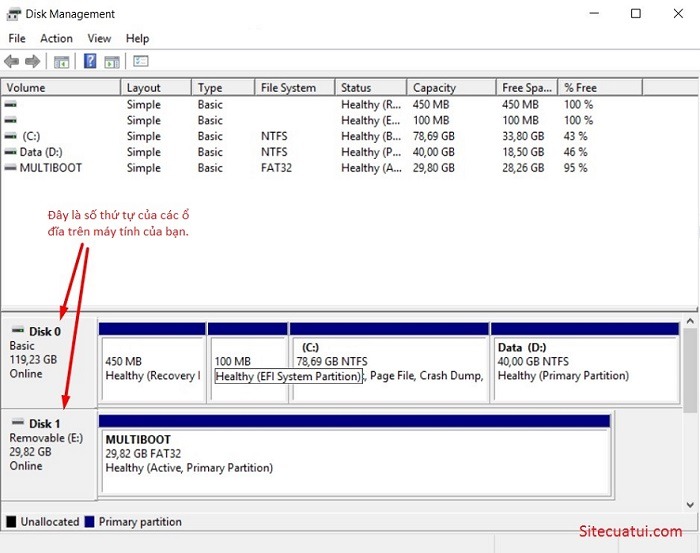
Cài đặt
Grub2 hỗ trợ nhiều trên nhiều nền tảng như i386-efi (UEFI 32 bit), x86_64-efi (UEFI 64 bit) và i386-pc (Legacy BIOS). Ở đây mình sẽ cài Grub2 để hỗ trợ trên 3 nền tảng này.
Sử dụng lệnh này để biết thêm chi tiết:
grub-install.exe --help
Cài đặt Grub2 x86_64-efi (UEFI 64bit):
grub-install.exe --boot-directory=F:\Boot --efi-directory=E: --removable --target=x86_64-efi
Cài đặt Grub2 i386-efi (UEFI 32bit):
grub-install.exe --boot-directory=F:\Boot --efi-directory=E: --removable --target=i386-efi
Cài đặt Grub2 i386-pc (Legacy BIOS):
//./PHYSICALDRIVE1 là tên thiết bị đĩa của bạn. Trong ví dụ ở dưới thì số thứ tự ổ cứng là 1, nhưng bạn cần phải thay đổi số thứ tự ổ cứng đã được xác định ở bước trước.
grub-install.exe --boot-directory=F:\Boot --efi-directory=E: --target=i386-pc //./PHYSICALDRIVE1
Các modules của Grub2 sẽ được load trong tập tin cấu hình, hoặc nếu bạn muốn nhúng sẵn các modules mà không cần phải load thủ công, vui lòng khai báo thông số --modules. Danh sách modules có trong các thư mục tương ứng.
Ví dụ để có thể nhận dạng ổ cứng kiểu GPT, bạn cần phải load modules part_gpt trong tập tin cấu hình bằng cách khai báo insmod part_gpt. Hoặc cài đặt sẵn modules này cho Grub2 mà không cần phải load thủ công, sử dụng lệnh sau:
grub-install.exe --boot-directory=F:\Boot --efi-directory=E: --removable --target=x86_64-efi --modules=part_gptKết quả xuất ra như sau:
Installing for x86_64-efi platform. Installation finished. No error reported. Installing for i386-efi platform. Installation finished. No error reported. Installing for i386-pc platform. Installation finished. No error reported.
Giải thích các lệnh trên:
- –removable: cần khai báo thông số này nếu bạn đang cài đặt Grub2 trên một thiết bị tháo rời như USB, ổ cứng di động (HDDBox), thậm chí là ổ cứng.
- –boot-directory: cài đặt Grub2 vào phân vùng
F:, thư mục chứa Grub2 sẽ làF:\Boot. Thông số này cần được thay đổi cho phù hợp với trường hợp của bạn. - –efi-directory: cài Grub2 UEFI vào phân vùng
E:. Thông số này cần được thay đổi cho phù hợp với trường hợp của bạn. Trình cài đặt sẽ tạo ra các tập tin cần thiết là /EFI/BOOT/bootx64.efi (64 bit), /EFI/BOOT/bootia32.efi (32 bit) và /EFI/BOOT/grub.efi. Bạn nên phải khai báo thông số--efi-directorylà thư mục gốc của phân vùng EFI hoặc bất cứ phân vùng nào có định dạng FAT32 hoặc FAT16. - –target: khai báo nền tảng.
- //./PHYSICALDRIVE1: đây là tên thiết bị đĩa của bạn. Thông số này cần được khai báo nếu thông số
--targetlài386-pc, nghĩa là khi cài đặt Grub2 cho nền tảng Legacy BIOS. Trong ví dụ trên thì số thứ tự ổ cứng là 1, nhưng bạn cần phải thay đổi số thứ tự ổ cứng đã được xác định ở bước trước.
Vậy là quá trình cài đặt Grub2 đã hoàn tất. Bây giờ bạn cần phải cấu hình Grub2 và thêm các menu mà bạn muốn.
Cập nhật
Bạn nên cài đặt Grub2 trên Ubuntu Linux để được hỗ trợ đầy đủ các tính năng và được cập nhật Grub2 phiên bản mới nhất.
Cấu hình
Grub2 không được cấu hình sẵn nên bạn cần phải tự tạo các tập tin cấu hình cho riêng bạn. Mặc định thì tập tin cấu hình của Grub2 sẽ là grub.cfg và được đặt trong thư mục grub, thư mục grub sẽ được đặt trong thư mục mà bạn đã khai báo cho thông số --boot-directory trong khi cài đặt. Ở ví dụ trên thì đường dẫn đầy đủ của tập tin cấu hình của Grub2 sẽ là /Boot/grub/grub.cfg.
Nếu bạn không biết tạo tập tin cấu hình, bạn có thể tải tập tin grub.cfg của AIO Boot và chép vào /Boot/grub/grub.cfg. Sau đó tạo tập tin custom.cfg trong cùng thư mục và chép các menu của bạn vào đó.
Bây giờ bạn có thể thử nghiệm Grub2 bằng cách khởi động lại máy và boot vào USB hoặc ổ cứng (HDD) hoặc ổ cứng di động (HDDBox) mà bạn đã cài Grub2. Để test boot mà không cần khởi động lại máy, hãy boot trên máy ảo VirtualBox.
Nếu bạn gặp vấn đề cần hỗ trợ, xin hãy để lại bình luận ở dưới. Chúc bạn thành công.
